Как сделать чтобы лол не лагал
Всем здарова! Обращаюсь сюда, т. к тех. поддержка не помогла) В каждом матче где-то миниум раз 5 фризит, фпс опускается до 0 и где-то через секунд 10, фпс вернется к нормальному, бывает даже больше приходится ждать.
1. Обращался в тех. поддержку, мне сказали что ваш пк старенький и возможны фризы, это было где-то 2 недели назад. Тогда у меня фризило 1-2 раза за игру, и то на 1 секунду, а сейчас уже нетерпимо)
2. Пк соответствует минимальным системным требованиям игры)
3. Графика тогда стояла высокая, пробовал снижать ее фризы все равно оставались.
4. В самом лаунчере стоят галочки: включить режим низких требований, закрывать клиент на время игры и в настройках графики все на высоких, кроме эффектов и все, так что я думаю не в этом причина.
5. Может системник надо почистить от пыли? У меня зади системного блока не стоит защита, та которая закрывает разъмеы все для подключения в системны блок) Может из-за этого? Много пыли попадает, да и системник давно не чистился и термопаста также давно менялась)
Я думаю это не из-за настроек графики у меня фризит.
1. Винда недавно переустанавливалась, хотел проблему эту решить. Ну только вот фризить начало меньше, ну и также пк быстрей работать начал.
Минимальные системные требования подразумевают под собой некомфортную но рабочую игру, т. е которая не гарантирует высокий фпс. Запусти игру на минимальной именно графике, а не настройке клиента, которая ни на что не влияет. Пыль в компьютере не сказывается на системе, максимум может иногда забиваться в куллер охлаждения, а в компьютерных центрах за 200 рублей продуют, сам можешь материнскую плату/процессор/оперативку повредить, что может привести к тяжёлым неполадкам компьютера. Лига очень зависима от новизны драйверов, обнови драйвер на видеокарту, почисти реестр от ненужного, почисти автозагрузку, удали ненужные файлы с диска, загруженность диска влияет на работу. Нажми сочетание клавиш win и r, откроется окно выполнить, где впиши msconfig, после чего зайди в вкладку загрузка, там будет блок многоядерная обработка, если там не стоит галочка то поставь и из списка где стоит 1, выбери максимальное число, это ядра твоего процессора, которые будут ускорять работу. Вирусы могут влиять на систему, скрытно запуская процессы, которые гадят в процессор и оперативную память, проверь и их. Вывод: ты не просишь жигули выглядеть как мерседес, так и не проси компьютер не с лучшей начинкой выдавать высокий фпс, так как лига эволюционирует в плане графики и дизайна, и компьютеры понятное дело устаревают, минимальные системные требования это так сказать одним глазом взглянуть на игру. Сбей настройки графики до низких, местами средних и мониторь диспетчер задач по время игры. Удачи.
Special Death Ученик (190) Диск можешь и вручную, просто удали ненужные игры, документы, фотографии, скачай обязательно программу CCleaner. Про реестр долго объяснять, забей на ютубе. Нажми win+r и вбей %appdata%, почисти в ней все ненужные папки, там нет ничего важного и влияющего на систему, потом нажми ту же самую комбинацию но вбей %temp% удали из него тоже весь мусор. Вообщем ютуб и CCleaner в помощь.
League of Legends – это эпическая многопользовательская онлайновая боевая арена, в которой две противоборствующие команды пытаются уничтожить Nexus другой команды. По мере того, как игроки прогрессируют в игре, их персонажи получают больше опыта и становятся более сильными.
LoL – впечатляющая и сложная игра, но иногда на игровые возможности влияют технические проблемы. Одна из самых частых ошибок, затрагивающих League of Legends, – это проблема с выпуском FPS. Хорошей новостью является то, что есть ряд быстрых обходных путей, которые вы можете использовать для решения этой проблемы.
- Запустите последние драйверы и обновления игры
- Закрыть неиспользуемые приложения
- Изменить настройки игры
- Сбросить программное обеспечение вашей видеокарты
- Восстановление поврежденных игровых файлов
- Убедитесь, что ваш компьютер не перегревается
- Отключить все звуки игры
- Очистите реестр вашего компьютера
1. Запустите последние версии драйверов и игр
Убедитесь, что на вашем компьютере установлены последние версии драйверов, а также последние обновления игры. Использование новейших ресурсов по оптимизации значительно улучшает ваши игровые возможности. Используйте ссылки ниже, чтобы проверить, используете ли вы последние графические драйверы на вашем компьютере с Windows 10:
Обновлять драйверы автоматически
Обновление драйверов вручную может привести к повреждению вашей системы, загрузив и установив неправильные версии драйверов. Таким образом, мы настоятельно рекомендуем сделать это автоматически с помощью инструмента Tweakbit Driver Updater. Этот инструмент одобрен Microsoft и Norton Antivirus и работает как шарм. После нескольких испытаний наша команда пришла к выводу, что это наиболее автоматизированное решение. Ниже вы можете найти краткое руководство о том, как это сделать.
Отказ от ответственности : некоторые функции этого инструмента не являются бесплатными.
2. Закройте неиспользуемые приложения
Перед запуском LoL отключите приложения и программы, которые поглощают память вашей системы. Вот как проверить, выполняются ли какие-либо процессы, интенсивно использующие процессор, в фоновом режиме:
1. Введите Диспетчер задач в меню поиска> на вкладке Процессы , и вы увидите все программы, запущенные в данный момент на вашем компьютере.
2. Нажмите на Столбец CPU для сортировки активных процессов

3. Выберите процессы, которые занимают много ЦП> щелкните их правой кнопкой мыши> выберите Завершить задачу .
Вы также можете отключить второстепенные процессы, выполнив чистый запуск:
3. Измените настройки игры
Вы также можете поиграть с настройками League of Legends, чтобы найти хороший баланс между производительностью и качеством. Используйте конфигурацию, указанную ниже, чтобы увидеть, уменьшает ли это или решает проблемы сброса FPS:
- Настройки: Пользовательские
- Разрешение: соответствует разрешению рабочего стола
- Качество персонажа: очень низкое
- Качество окружающей среды: очень низкое
- Тени: нет тени
- Качество эффектов: очень низкое
- Ограничение частоты кадров: 60 кадров в секунду
- Ожидание вертикальной синхронизации: не отмечено
- Сглаживание: не проверено.
Также настройте параметры интерфейса, используя следующую конфигурацию:
- Снимите флажок Включить анимацию HUD
- Снимите флажок Показать целевой кадр при атаке
- Снимите флажок Включить отображение линии ракеты
- Снимите флажок Показать диапазон атаки.
4. Сбросить программное обеспечение вашей видеокарты
Видеокарты поставляются с собственным программным обеспечением: NVIDIA поставляется с панелью управления NVIDIA, а у AMD – Catalyst Control Center. Эти две программы позволяют пользователям создавать профили, которые могут помешать работе League of Legends. Сбрасывая их на значения по умолчанию, вы позволяете LoL управлять настройками графики.
Как перезагрузить панель управления NVIDIA:
Как перезагрузить Центр управления AMD Catalyst
5. Восстановление поврежденных игровых файлов.
- Открытая лига легенд
- Нажмите на значок ? ’ в верхнем правом углу> нажмите Восстановить > и подождите.
Процесс восстановления может занять до 30 минут, в зависимости от того, насколько плохая ситуация. Потерпи.
6. Убедитесь, что ваш компьютер не перегревается
Если League of Legends работает нормально в течение часа, а затем неожиданно замедляется, возможно, ваш компьютер перегревается. Убедитесь, что из вашего компьютера выходит очень горячий воздух, чтобы убедиться в этом. Вот как уменьшить перегрев при игре в LoL:
- Очистите вентиляционные отверстия или вентиляторы вашего компьютера сжатым воздухом. Компьютерные поклонники часто забиваются пылью, грязью и волосами. Чистка вентиляционных отверстий и вентиляторов вашего компьютера регулярно обеспечивает охлаждение вашей машины.
- Купите кулер для ноутбука или охлаждающую подставку. Они действительно полезны.
7. Отключите все звуки игры
Это классический обходной путь, который часто работает. После отключения звуков в игре вы ощутите прирост производительности.
8. Очистите реестр вашего компьютера
Все программы вносят изменения в системный реестр. Со временем эти изменения могут повлиять на производительность вашего компьютера. Существуют различные очистители реестра, которые вы можете выбрать для восстановления реестра. Установите один на свой компьютер, и вы заметите разницу.
Мы надеемся, что эти решения помогут вам решить проблемы с низким FPS в League of Legends. Если вы встретите другие обходные пути, перечислите шаги по устранению неполадок в разделе комментариев ниже.
Примечание редактора . Этот пост был первоначально опубликован в январе 2017 года и с тех пор был полностью переработан и обновлен для обеспечения свежести, точности и полноты.
Лига Легенд падает fps? Не волнуйтесь! Вы можете легко и быстро решить эту проблему с помощью одного из исправлений, упомянутых в этой статье!

Попробуйте эти исправления
Вот список исправлений, которые решили эту проблему для других игроков LoL. Необязательно пробовать их все. Просто пролистайте список, пока не найдете тот, который подойдет вам.
- Проверьте, соответствует ли ваш компьютер минимальным системным требованиям для League of Legends.
- Обновите свой графический драйвер
- Измените настройки вашей видеокарты
- Включить режим низкой спецификации
- Начать полный ремонт
- Измените схему электропитания вашего ПК и настройте свою систему Windows для максимальной производительности
Исправление 1. Проверьте, соответствует ли ваш компьютер минимальным системным требованиям для League of Legends.
FPS в League of Legends может упасть, если ваш компьютер не соответствует минимальным требованиям к оборудованию для игры. Сначала проверьте, соответствует ли ваш компьютер минимальным требованиям к оборудованию:
Как мы все знаем, это никогда не бывает идеальным способом играть в League of Legends на ПК, который просто отвечает минимальным требованиям к оборудованию. Поэтому мы также перечисляем рекомендуемые системные требования для League of Legends ниже.
Исправление 2: обновите графический драйвер
Эта проблема может возникнуть, если графический драйвер на вашем ПК отсутствует или устарел, поэтому убедитесь, что у вас установлен новейший графический драйвер. Обновив графический драйвер, вы можете не только поддерживать свою видеокарту в хорошем состоянии, но и избежать многих неожиданных проблем во время игры.
Есть два способа обновить драйвер видеокарты: вручную и автоматически .
Обновите графический драйвер вручную - Вы можете обновить драйвер видеокарты вручную, перейдя на сайт производителя и выполнив поиск последней версии драйвера для своей видеокарты. Обязательно выберите драйвер, совместимый с вашей конкретной моделью видеокарты и вашей версией Windows.
ИЛИ ЖЕ
Обновите драйверы автоматически - Если у вас нет времени, терпения или навыков работы с компьютером для обновления драйвера видеокарты вручную, вы можете сделать это автоматически с помощью Водитель Easy . Вам не нужно точно знать, на какой системе работает ваш компьютер, вам не нужно рисковать, загружая и устанавливая неправильный драйвер, и вам не нужно беспокоиться о том, чтобы сделать ошибку при установке. Driver Easy справится со всем .
Посмотрите, будет ли эта проблема устранена после обновления графического драйвера. Если нет, попробуйте следующее исправление, указанное ниже.
Исправление 3. Измените настройки видеокарты.
Еще один важный шаг - изменение настроек видеокарты. в решении проблемы с падением FPS в League of Legends. Просто выполните следующие действия, чтобы изменить настройки видеокарты:
Если вы используете видеокарту NVIDIA:
Если вы используете видеокарту AMD:
Запустите League of Legends еще раз, чтобы увидеть, упадет ли FPS или нет. Если проблема появится снова, не волнуйтесь, попробуйте следующее решение, указанное ниже.
Исправление 4: включить режим низкой спецификации
Если ваш компьютер не соответствует рекомендуемым системным требованиям для League of Legends, вам может потребоваться включить режим низкой спецификации чтобы гарантировать бесперебойную работу League of Legends. Вот как это сделать:
Запустите League of Legends, чтобы узнать, решили ли вы эту проблему. Если нет, попробуйте следующее исправление, указанное ниже.
Исправление 5: начать полный ремонт
Поврежденные файлы игры также могут быть причиной этой проблемы. Если в самой игре есть команда, это также может повлиять на FPS в игре. Попробуйте запустить полный ремонт, чтобы узнать, сможете ли вы решить эту проблему. Вот как это сделать:
Посмотрите, исправили ли вы эту проблему после завершения полного процесса восстановления. Если эта проблема появляется снова, попробуйте следующее исправление, указанное ниже.
Исправление 6. Измените схему электропитания вашего ПК и настройте систему Windows для максимальной производительности.
Проблема с падением FPS в League of Legends также, вероятно, вызвана схемой электропитания вашего ПК. Большинство ПК настроены на Сбалансированный , который ограничивает работоспособность вашей видеокарты и процессора. Таким образом, может возникнуть проблема падения FPS. Следуйте приведенным ниже инструкциям, чтобы изменить схему электропитания вашего ПК и настроить систему Windows на максимальную производительность:
Запустите League of Legends, чтобы узнать, решили ли вы эту проблему.
Надеюсь, одно из приведенных выше исправлений решило проблему падения FPS в League of Legends для вас. Если у вас есть вопросы или предложения, оставьте свой комментарий ниже.


Илья, тем что фпс может падать и ниже в бою у меня почти до фризов дело доходило в такой ситуации)

Алексей, так если у тебя с локом в 60 фпс фризило то и без него фризы будут


Алексей, какая видео карта у тебя? Они подняли же с патчем систему лиги, у многих фпс улетело










Айрат Мухаметдинов
Илья, у меня на 60 фризит т.к карта 1050, а без лока 800 (100-300). т.к лок ограничивает и процессор


Илья Синаев ответил Александру

Александр, А, понял
Я то думаю, куда у меня с последнем патчей почти 80 ФАС улетело

была похожая проблема - грешил на вирусню, но на самом деле хз, мб мусора в системе было много - в общем, винду переустанавливал) Советовали еще активировать винду(мне не помогло), и попробовать починить игру через утилиту риотов (мне тоже не помогло, но причина могла быть и другой). + вроде помогало уменьшение размера\разрешения окна игры. Но да, когда требуются такие пляски с бубном чтобы оно заработало это не круто.


Чумной Доктор
Проблема медленной загрузки League of Legends возникает, когда есть проблемы с сетью, серверами LOL на бэкэнде или когда есть другое приложение стороннего производителя, препятствующее процессу загрузки.

Но прежде чем переходить к решениям, убедитесь, что эта медленная проблема возникает только с League of Legends, а не с вашей скоростью интернета. Вы можете проверить, загрузив любой другой контент. И если скорость загрузки в других программах также медленная, то сначала нужно устранить неполадки с интернет-соединением.
Чтобы решить проблему медленной загрузки LOL, попробуйте следующие решения, которые мы нашли и протестировали на наших рабочих станциях, хотя могут быть и другие решения, которые здесь не перечислены.
Решение 1: настройка Лиги Легенд.
Иногда для запуска LOL требуются права администратора для доступа к определенным файлам и службам, но он запускается с правами, отличными от прав администратора, тогда пользователь может столкнуться с проблемой медленной загрузки LOL. Чтобы преодолеть это, в этом решении мы запустим модуль запуска с правами администратора, который может решить проблему.
Теперь проверьте, улучшилась ли скорость загрузки, не улучшилась ли скорость, затем перейдите к следующему решению.
Решение 2. Отключите брандмауэр Windows
После отключения Антивируса откройте игру League of Legends и посмотрите, не улучшилась ли скорость загрузки. Если игра работает без проблем, добавьте папку с игрой в список исключений в настройках AV.
Если нет, то отключите брандмауэр системы. Если установлен какой-либо сторонний брандмауэр, отключите его. Для брандмауэра Windows выполните перечисленные ниже шаги.
Если скорость загрузки увеличилась после отключения Антивируса и Брандмауэра, добавьте исключение для игры в настройках Антивируса и брандмауэра.
Однако если скорость загрузки не улучшится, перейдите к следующему решению. Но прежде чем двигаться дальше, имейте в виду, что на этом этапе можно повторно включить антивирусное программное обеспечение; но мы все равно рекомендуем держать его отключенным во время остальной части процесса устранения неполадок.
Решение 3. Сброс настроек сети
Патчер League of Legends работает с сетевыми настройками TCP / IP по умолчанию. Таким образом, если настройки вашей системы отличаются от настроек по умолчанию, патчер может работать некорректно, и вы будете страдать от медленной скорости загрузки. В этом решении мы сбросим Winsock по умолчанию, чтобы сбросить настройки TCP / IP на значения по умолчанию, что может решить проблему.
и нажмите Enter
Решение 4. Использование VPN
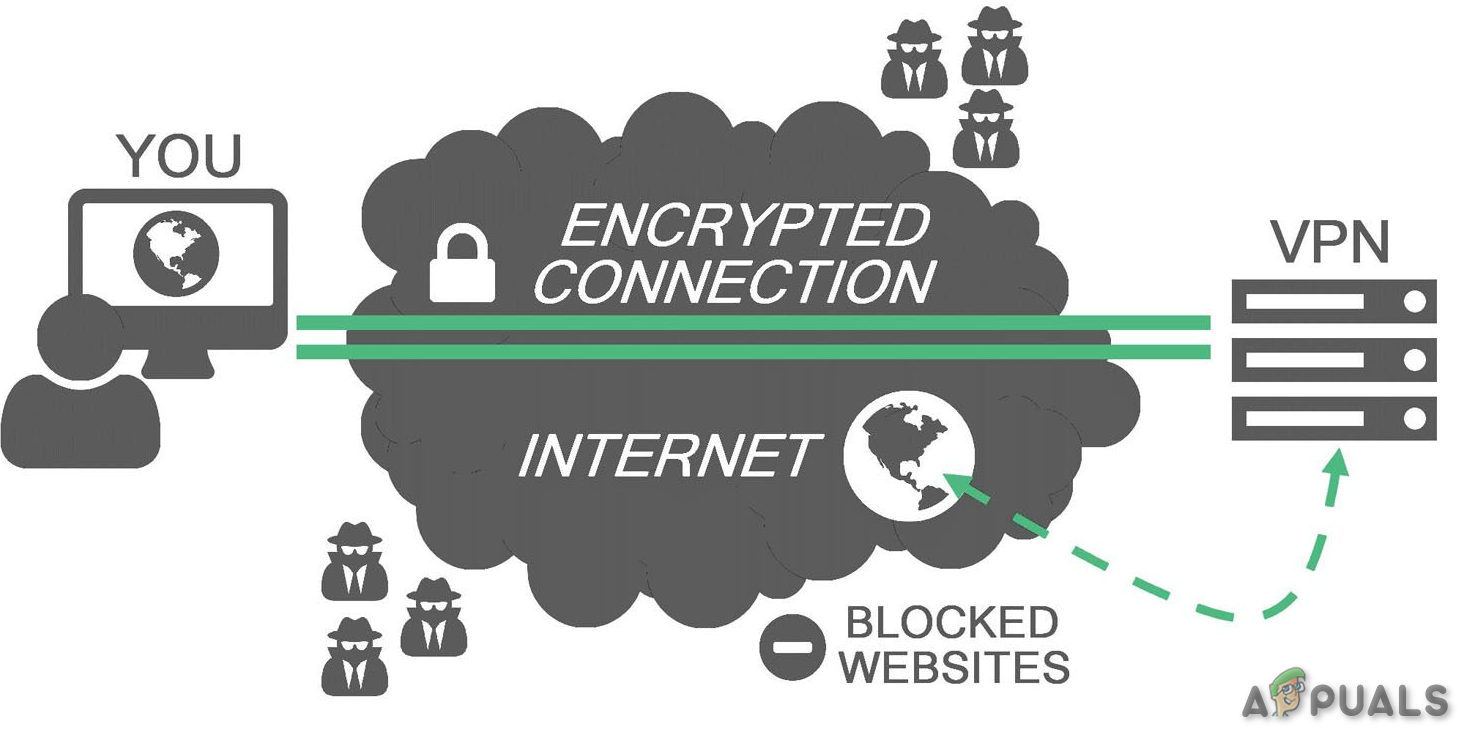
- Скачайте и установите любой VPN по вашему выбору.VPN
- Запустите свой VPN и откройте его.
- Подключитесь к серверу в выбранном месте.
- Запустите League of Legends и посмотрите, улучшилась ли скорость загрузки.
Если League of Legends все еще загружается медленно, попробуйте следующее решение.
Решение 6. Используйте инструмент Hextech
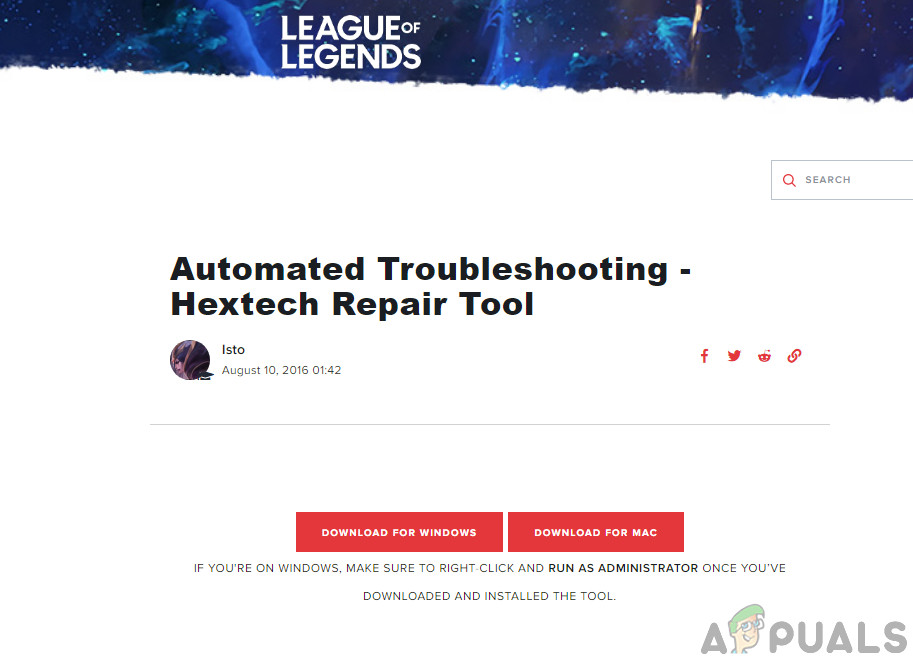
- Загрузите Hextech Tool с его Официальный сайт,Инструмент для ремонта Hextech
- Установите и запустите его, чтобы проверить наличие поврежденных файлов.
- После завершения работы инструмента Hex запустите League of Legends.
Если ваша проблема все еще не решена и игра все еще медленно загружается, перейдите к следующему решению.
Решение 7. Восстановление файлов игры
Теперь перезапустите League of Legends, чтобы увидеть, решена ли проблема с медленной загрузкой, если не перейти к следующему решению.
Решение 8. Переустановите Лигу Легенд
Если до сих пор у вас ничего не получалось, то пришло время перейти к последнему средству, то есть переустановить League of Legends.
Шаг 1: Удалите League of Legends
Шаг 2: переустановка League of Legends
Решение 9. Сброс настроек файлов конфигурации по умолчанию
Если вы все еще испытываете медленную скорость загрузки после выполнения вышеуказанных решений, наш единственный вариант — полностью сбросить конфигурации, связанные с League of Legends. Но учтите, что это приведет к удалению любых настроек клиента или внутри игры, и все будет сброшено до значений по умолчанию, поэтому убедитесь, что вы хотите это сделать. Вот как это сделать:
- Войдите в свой аккаунт после запуска League of Legends.
- Теперь продолжайте запускать лаунчер, сверните игровой клиент и перейдите в каталог установки League of Legends.
- Найти и удалить папку Config
- Вернитесь к запущенному клиенту League of Legends и запустите пользовательскую игру, которая сгенерирует новую папку конфигурации
Надеюсь, ваша игра теперь загружается на полной скорости, и вскоре вы сможете играть в свою любимую игру. Помните, что вы всегда можете скопировать установку с другого компьютера, на котором игра работает нормально.
Читайте также:


